Veja Como Fazer uma Venda no Sistema PDV - Frente de Caixa online GestorSoftware.
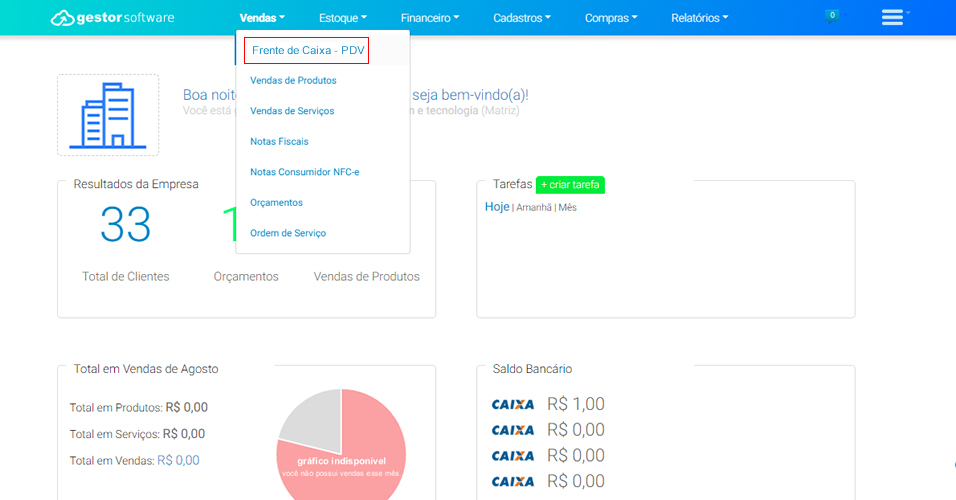
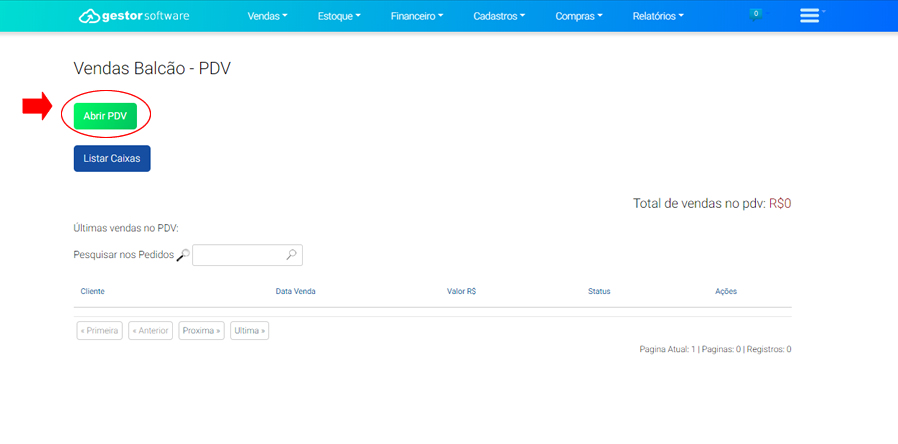
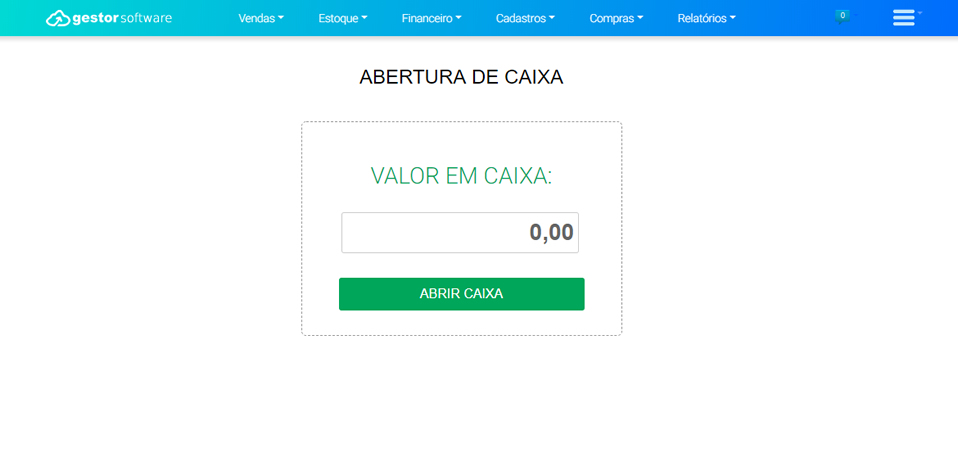
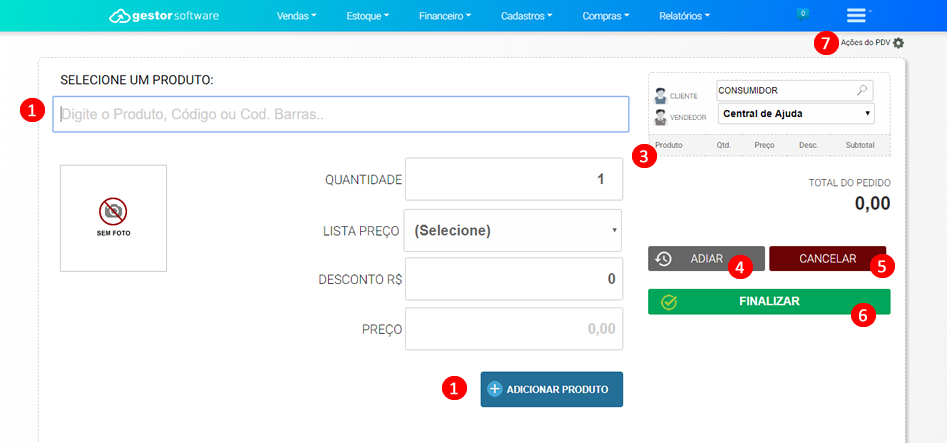
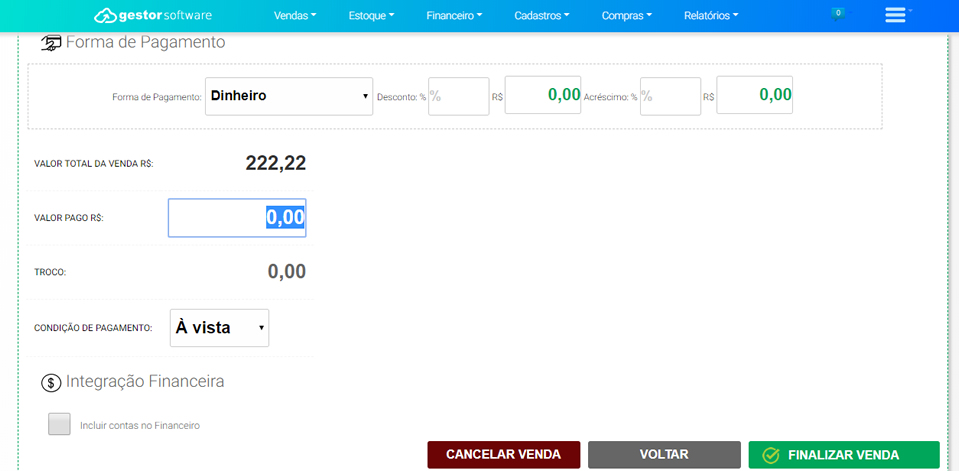
6) Pronto, sua venda foi finalizada com sucesso!
Agora você tem as seguintes opções:
Imprimir Cupom: Nesse botão você será redirecionado para impressão do Cupom do tipo NÃO fiscal.
Emitir NFC-e: Nesse botão você será redirecionado para concluir a emissão da NFC-e, que é o Cupom do Consumidor, com validade fiscal.
Nova Venda: Nesse botão você poderá iniciar a próxima venda.
Também tem os botões para reforço, retirada e fechamento de caixa ou ir para a listagem de vendas do PDV.
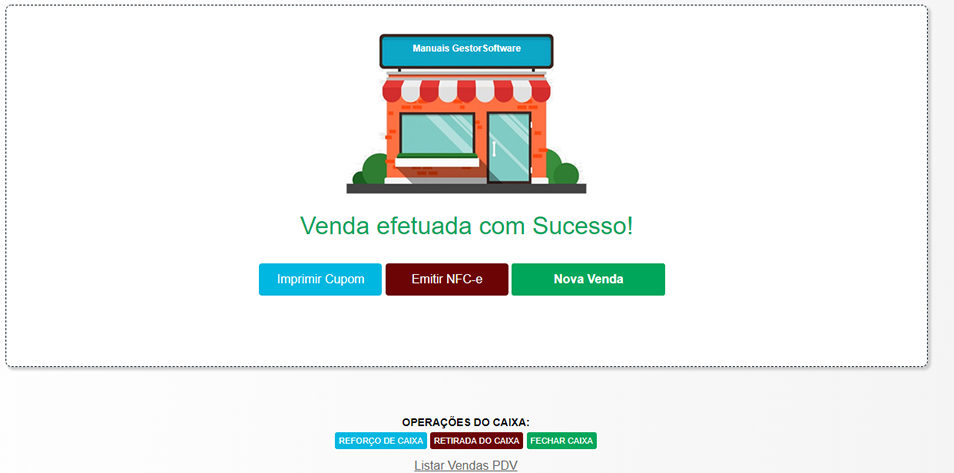
Caso precisar de ajuda no sistema PDV você também pode entrar em contato conosco através de nossos canais de atendimento, oferecemos suporte gratuito para ajudar na utilização do sistema, através de chat, whatsapp, e-mail e chamados dentro do sistema!








![]()
GestorSoftware é um software de gestão empresarial (ERP) online completo e 100% online, com recursos integrados, indicado para pequenas e médias empresas.
Com esse incrível sistema de gestão empresarial sua empresa terá a melhor opção em ERP Online orgulhosamente feito no Brasil. 
